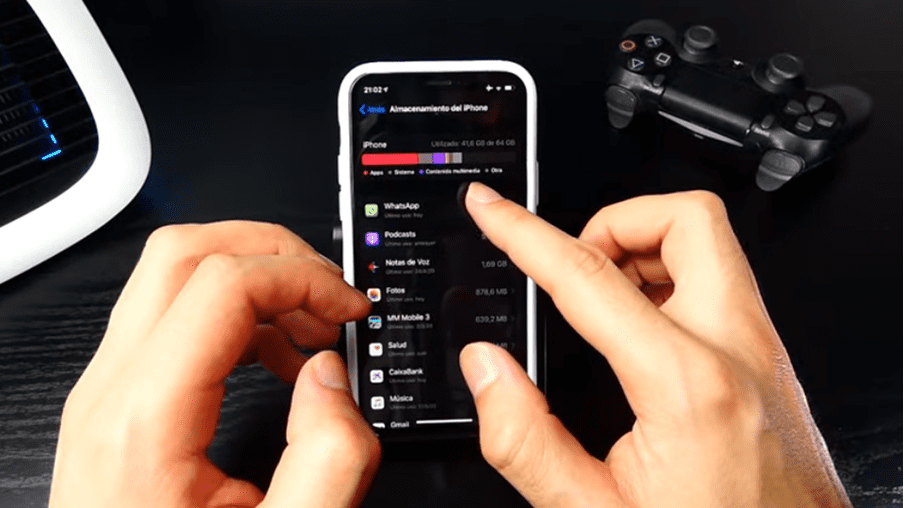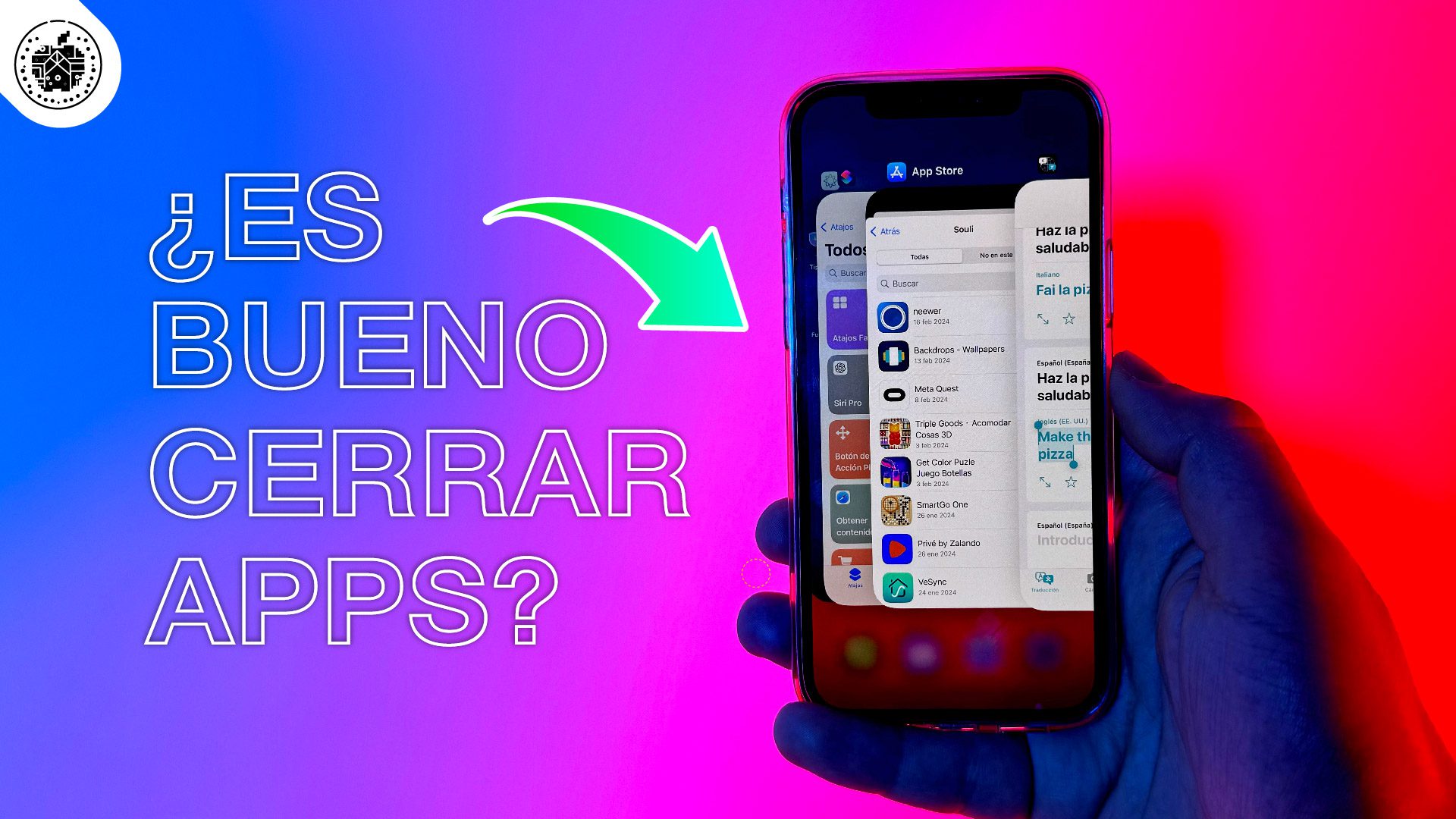Aunque no lo sepas, el iPhone acumula archivos basura que suelen figurar en la categoría Otros en el espacio de almacenamiento. Estos archivos ocupan lugar en tu teléfono, e incluso pueden llenar más espacio que las aplicaciones o archivos personales.
Para ver cuánto espacio ocupan estos archivos basura, puedes acceder desde Ajustes > General > Almacenamiento de iPhone. Aquí verás una barra de colores que representa proporcionalmente el espacio que ocupan los diferentes archivos en tu teléfono. La categoría Otros, suele estar simbolizada por un gris claro.
La buena noticia es que, estos archivos que no sabías que tenías, pueden eliminarse a través de un procedimiento muy sencillo. En este artículo voy a enseñarte en pocos pasos a eliminar archivos basura de tu iPhone.

Paso 1: Crear copia de seguridad
Existen dos maneras de realizar este proceso. Si tienes almacenamiento iCloud, puedes hacerlo desde allí. En caso de que no tengas iCloud, la buena noticia es que podrás realizarlo desde tu Mac o tu PC.
- Desde iPhone:
En primer lugar debes acceder a Ajustes y después hacer clic donde está nuestro nombre. Una vez allí seleccionar la opción iCloud y enseguida ir al botón de Copia de Seguridad. Verás que inmediatamente tendrás la opción de Realizar copia de seguridad. Este procedimiento suele tardar bastante pero es fundamental para no perder información de tu iPhone, por lo tanto, te recomiendo que le des su tiempo.
Si la opción de Realizar copia de seguridad aparece en color gris y no te permite seleccionarla, puede que se deba a que no tienes suficiente batería. Debes asegurarte de tener más del 50% de carga y estar conectado a WiFi. De lo contrario, no podrás realizar tu copia de seguridad.
Cuando el proceso finalice, verás que aparecerá la hora de la última copia realizada. Allí podrás continuar con el siguiente paso sin perder tus datos.
- Desde tu Mac u ordenador:
Si no tienes espacio en iCloud, podrás hacer la copia de seguridad en el ordenador. Primero comenzarás conectando el iPhone a tu ordenador. Si tienes el sistema Windows o versiones anteriores de MacOS, deberás descargar iTunes para poder continuar. Si tu Mac en Catalina o superior, la gestión del iPhone se realiza desde el Finder.
El proceso es similar tanto en iTunes como en el Finder. Simplemente debes seleccionar la opción de Guardar una copia de seguridad de todos los datos del iPhone.
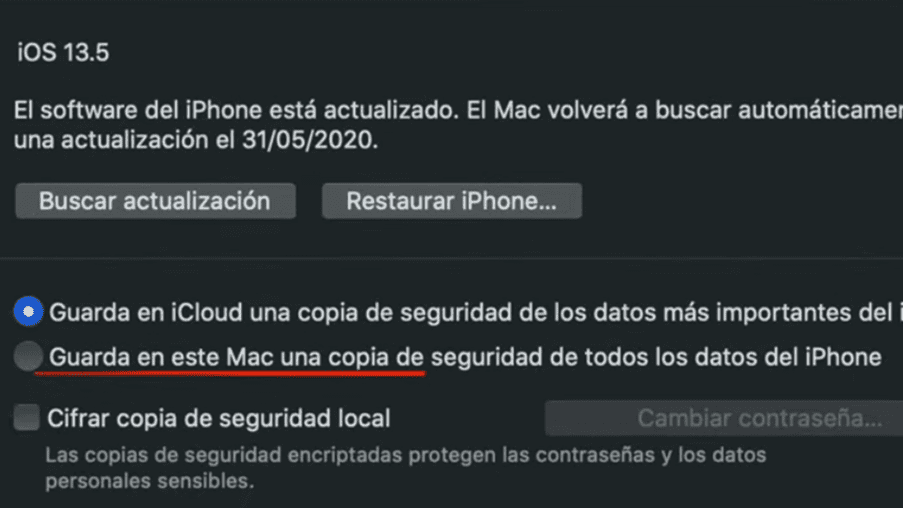
Haz clic en la opción de Realizar copia de seguridad ahora.
Paso 2: Restaurar iPhone
Una vez hecha la copia de seguridad, continúa restaurando tu iPhone. Esto puede realizarse también de dos formas: desde el propio iPhone, o desde el ordenador.
Antes de realizar la restauración, tienes que desactivar la opción de Buscar mi iPhone. Para ello, debes ir a Ajustes, hacer clic donde aparece tu nombre y después ir a la opción de Buscar. Si la opción figura como Activado, simplemente debes desactivarla.
- Restaurar iPhone desde el ordenador:
Conecta tu teléfono al ordenador y selecciona la opción de Restaurar iPhone. Inmediatamente comenzará el proceso de restauración.
- Restaurar desde iPhone:
Desde el menú de Ajustes, ingresa a General y después Restablecer. Allí selecciona la opción Borrar contenidos y ajustes.
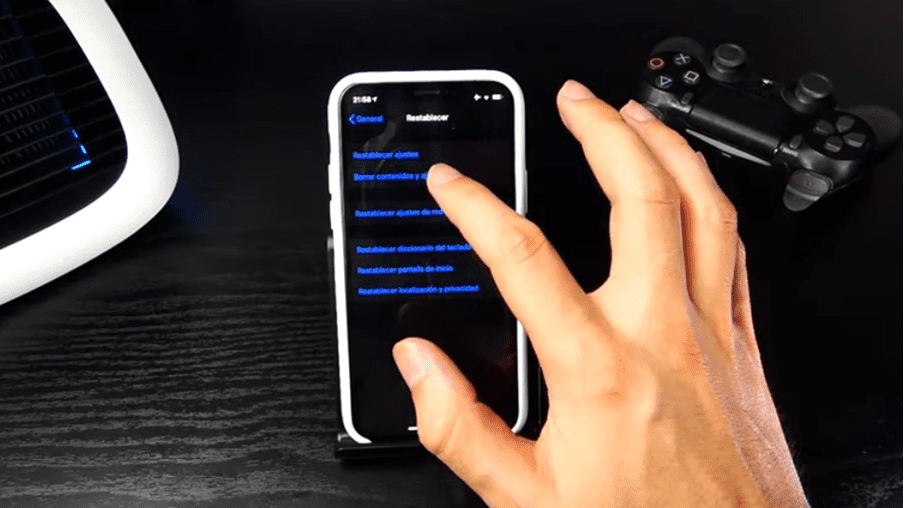
Verás que el sistema te preguntará si deseas realizar una copia de seguridad de tu iPhone. Si la has hecho previamente, ignora este mensaje.
Lo siguiente es introducir tu código de seguridad y seleccionar la opción Borrar iPhone. El proceso iniciará cuando aparezca la pantalla negra y la manzana junto a una barra que indica la evolución del procedimiento.

Unos pocos minutos después tu iPhone se encenderá como el primer día. Esto significa que el proceso de restauración está completo. Sólo debes avanzar en la configuración.
Si tienes otro dispositivo iOS, podrás realizar este procedimiento de una manera más veloz. Si no lo tienes, puedes hacerlo manualmente aunque llevará un poco más de tiempo.

Paso 3: Restaurar copia de seguridad
Al avanzar en la configuración de tu iPhone ya restaurado, verás que tendrás la opción de Restaurar apps y datos. En este paso, haz clic en Continuar, acepta el contrato de Apple y continúa configurando tu iPhone.
Se iniciará de esta manera el proceso de restauración de tu copia de seguridad que tomará algunos minutos. No te preocupes si al principio tarda un poco más en avanzar ya que es totalmente normal.
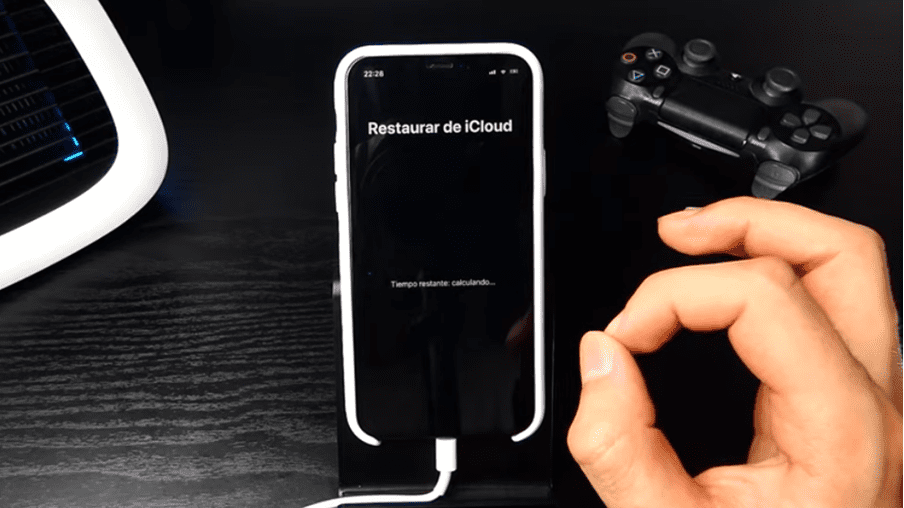
Cuando el proceso de restauración termine, verás que tu iPhone se reiniciará. ¡Paciencia! Puede llevar hasta una hora desde el comienzo de la restauración. Cuando tu teléfono complete el reinicio ya habrás recuperado la copia de seguridad.
¡Listo! Se han eliminado todos los archivos basura de tu iPhone. En esta instancia ya podrás comparar cuánto espacio se ha liberado.